2.4.2 常用操作小技巧
1.窗口分屏操作
在某些时候,用户能同时对多个窗口进行操作,如两个文档的比对、同时关注多个应用的显示等,这个时候就需要自动窗口分屏。Windows 10对窗口分屏有很好的支持,允许用户在屏幕区域放置多个窗口,即当你需要将一个窗口快速缩放至屏幕1/2尺寸时,只需将它直接拖曳到屏幕两边即可。
使用窗口分屏,将记事本中的《沁园春·长沙》文字复制到画图工具的“中国梦”文字图形中的具体步骤如下。
步骤1:在画图工具中打开“中国梦”文字图形,记事本中打开《沁园春·长沙》的文档的具体步骤如下。
步骤2:单击按住画图工具标题栏不放,拖曳窗口到电脑屏幕的左边(直到光标碰触屏幕左边线为止),当光标出现光圈、窗口出现半透明的左边半屏幕排列虚化效果后,放开左键。
步骤3:画图工具窗口居左边半屏幕排列,右边半屏幕出现了当前其他窗口的缩略图,如图2-68所示。单击其中的记事本工具,完成窗口分屏操作,其中,画图工具窗口显示在左半屏、记事本窗口显示在右半屏。
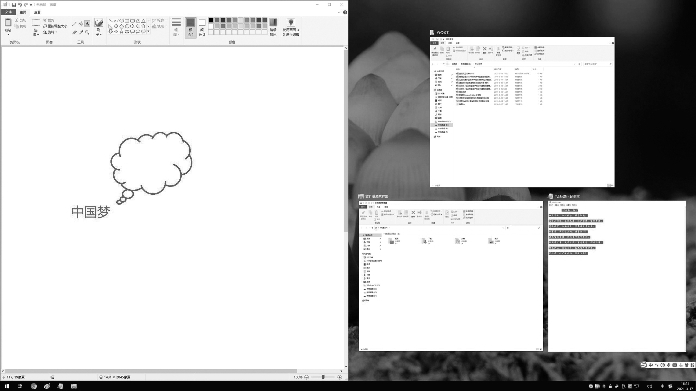
图2-68 窗口分屏
步骤4:光标移动到记事本窗口中,按<Ctrl+A>组合键选中全部文字,按<Ctrl+C>组合键进行复制;再将光标移动到画图工具中,选择“主页”选项卡菜单“工具”中的文字按钮![]() ,在“颜色”框中选择红色,并单击画布后,使用<Ctrl+V>组合键进行粘贴,如图2-69所示。
,在“颜色”框中选择红色,并单击画布后,使用<Ctrl+V>组合键进行粘贴,如图2-69所示。
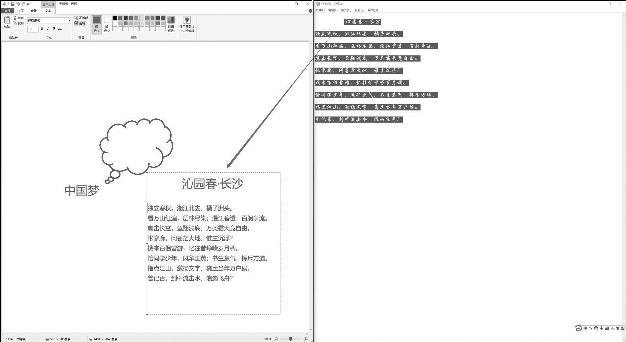
图2-69 窗口分屏后的操作
技能加油站
Windows 10的窗口分屏支持快捷键操作方式,用户除了用鼠标拖放应用窗口到不同的屏幕边缘位置,来实现分屏显示,系统还支持键盘快捷键的操作方式。
同时按住<Win+←/→>组合键可以使当前窗口缩至一半窗口显示,也可调动左右位置。
在上一步的基础上,同时按住<Win+↑/↓>组合键,能实现右上角四分一窗口显示。
2.制作操作步骤记录。
在Windows 10中有一个步骤记录器工具,可以自动记录所有的操作内容自动生成的图片及操作说明,
记录上述的操作步骤,形成操作记录文件,具体步骤如下。
步骤1:打开“开始”菜单,单击“Windows附件”中“步骤记录器”,如图2-70所示。
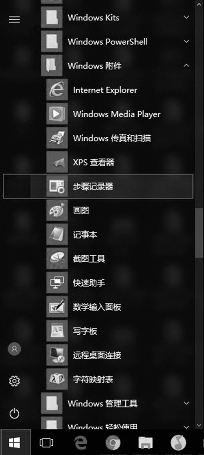
图2-70 打开步骤记录器
步骤2:打开“步骤记录器”窗口,单击“开始记录”按钮,然后按照上例的操作步骤完成制作《沁园春·长沙》文字图形,“步骤记录器”将自动记录操作步骤。当记录完毕后,单击“停止记录”按钮,记录操作过程结束,自动生成图文并茂的操作过程记录文件,并显示在“步骤记录器”窗口中,如图2-71所示。
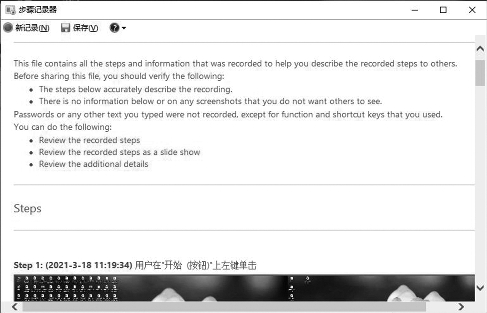
图2-71 操作记录文件
步骤3:单击“保存”按钮,将步骤记录保存为操作记录文件。
技能加油站
按下<Win+R>组合键,打开“运行”对话框,在“打开”文本框中输入“psr.exe”并按<Enter>键,可打开“步骤记录器”程序。
3.Windows 10虚拟桌面
在Windows 10中每个虚拟桌面都可以当成一个独立的工作空间,在各个虚拟桌面中可以开启不同的程序,可以不用担心窗口桌面的混乱。这样可以让工作变得有序起来。
步骤1:在Windows 10的操作系统桌面中,单击右键Windows 10的任务栏,确认“显示‘任务视图’按钮”已经被勾选,如图2-72所示。
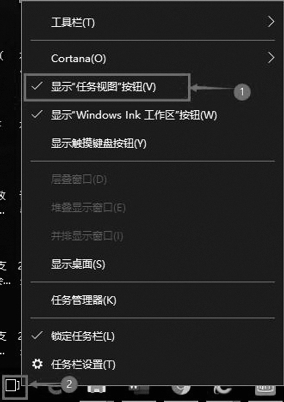
图2-72 确认“显示‘任务视图’按钮”已被勾选
步骤2:单击该“任务视图”图标![]() ,单击“新建桌面”新建“桌面2”“桌面3”,单击“任务视图”图标,并单击“桌面1”“桌面2”“桌面3”缩略图,即可切换虚拟桌面,如图2-73所示。
,单击“新建桌面”新建“桌面2”“桌面3”,单击“任务视图”图标,并单击“桌面1”“桌面2”“桌面3”缩略图,即可切换虚拟桌面,如图2-73所示。
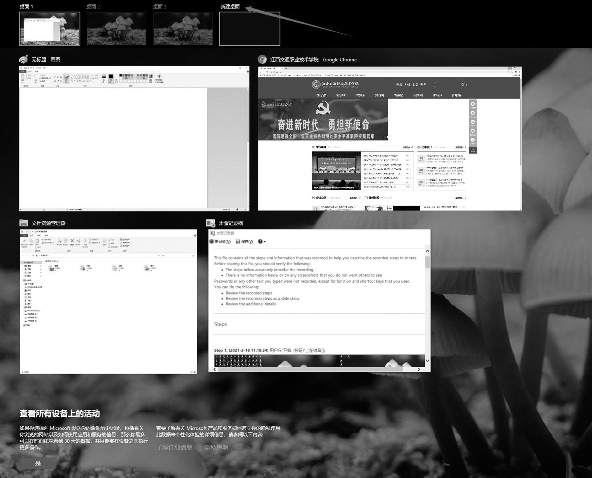
图2-73 新建桌面
步骤3:在“桌面2”中打开画图工具,并编辑“中国梦”文字图形;在“桌面3”中打开记事本,输入《沁园春·长沙》的文字,发现每个桌面上显示的活动窗口都不一样。
步骤4:如果需要关闭虚拟桌面,只需单击“任务视图”选择需要关闭的虚拟桌面窗口的![]() 关闭虚拟桌面。
关闭虚拟桌面。
技能加油站
我们也可以使用快捷键来简化相关的操作,新建虚拟桌面(按<Win+Ctrl+D>组合键)、切换虚拟桌面(按<Win+Ctrl+左/右方向键>组合键)、关闭虚拟桌面(切换到要关闭的虚拟桌面并按<Win+Ctrl+F4>组合键)、打开切换桌面/任务缩略图窗口(按<Win+Tab>组合键)。
4.一键恢复误关闭的网页
随着多页面浏览器的流行,我们经常会在桌面上打开一大堆网页窗口,一不留神会把原本需要的页面也给关了。Windows 10早就给我们内置好了一个非常好用的<Ctrl+Shift+T>组合键,当你发现那个很有用的网页被自己误关闭之后,使用该组合键,就能恢复关闭的网页。
【拓展练习】
1.启动Windows 10系统,为自己新建一个工作账号“worker”,登录该账号后,设置电脑工作环境。
(1)查看计算机名和工作组。
(2)设置电脑分辨率为1280×960。
(3)设置桌面图标为仅显示计算机、控制面板、网络。
(4)将桌面主题设置为“鲜花”。
(5)将桌面背景图片设置为“建党100周年”图片。
(6)取消系统时间与时间服务器同步,并将系统时间调快1天1小时。
(7)设置鼠标双击速度为第9挡、移动速度为第9挡,鼠标指针方案为“Windows反转(系统方案)”、滑轮一次垂直滚动4行,并取消显示指针轨迹。
(8)卸载系统中的QQ,并关闭系统的“互联网信息服务”功能。
请列出具体的操作步骤。
2.制作“庆祝建党100周年”文字图形。
(1)打开记事本,输入一个党史小故事,并结合当前我国操作系统的现状,撰写简短的心得体会,并保存为“党史故事.txt”文件。
(2)打开画图工具,制作一幅庆祝建党100周年的图形,并保存为“庆祝建党100周年图形.jpg”文件。
(3)将记事本中的文字粘贴到画图工具制作的图形中,制作“庆祝建党100周年”文字图形,并保存为“庆祝建党100周年文字图形.jpg”。
(4)将以上制作过程记录下来形成操作教程文件,并保存为“制作教程.zip”文件。
请列出具体的操作步骤。
3.整理制作“庆祝建党100周年”主题文字图形的文件。
(1)在D盘建立“庆祝建党100周年”文件夹,并为该文件夹设置桌面快捷方式。
(2)将“党史故事.txt”“庆祝建党100周年图形.jpg”“庆祝建党100周年文字图形.jpg”3个文件移动到“庆祝建党100周年”文件夹中。
(3)在“庆祝建党100周年”文件夹中新建子文件夹“过程文件备份”,并将“党史故事.txt”“庆祝建党100周年图形.jpg”2个文件移入子文件夹。
(4)将子文件夹“过程文件备份”隐藏起来。
请列出具体的操作步骤。
